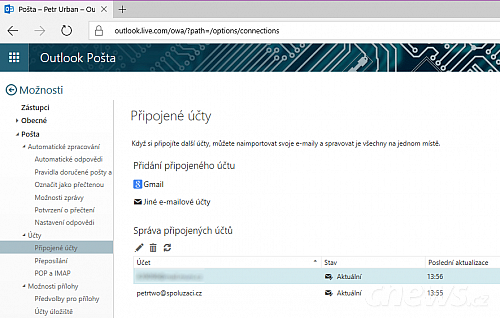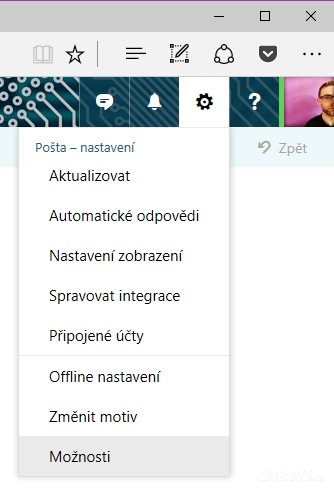POP versus IMAP
To je něco, co jen tak nějaká zdarma dostupná e-mailová
služba neumí. Neumí to dokonce ani jinak skvělým Gmail. Rozdíl je ten, že
zatímco skrze POP vybíráte jiné schránky stažením zprávy, kde s ní dále pracujete
na čistě lokální úrovni, IMAP vám nabídne prakticky v reálném čase pohled
do vzdálené schránky. V poštovním klientu vidíte zprávy a složky tak, jak se
aktuálně nachází na vzdáleném serveru.
To se hodí zejména pokud se schránkou pracujete
z různých klientů a zařízení, což je v dnešní době samozřejmost. Určité
scénáře pro využití POPu se stále najdou, dnes však tento protokol stojí na
okraji zájmu. Skrze IMAP nicméně můžete dokonce přímo ve webovém rozhraní
služby Outlook.com sledovat zprávy z jiných schránek, byť roli pošťáka
nenaplňuje důsledně, viz poslední odstavec.
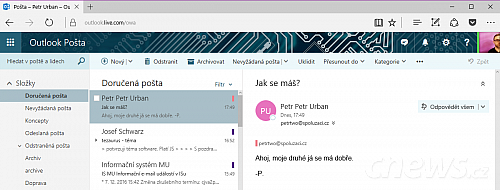
E-mail importovaný z jiné schránky
Připojení Gmailu
Ke své schránce ve službě Outlook.com tedy můžete připojit
libovolnou jinou e-mailovou schránku (pakliže podporuje IMAP) a pracovat
se všemi e-maily na jednom místě. Tím místem může být webové rozhraní služby na
adrese outlook.com, všechny zprávy však uvidíte také v e-mailových
klientech, k nimž jste svůj e-mailový účet Outlook.com připojili.
Nastavení je přitom jednoduché, jen musíte znát parametry
připojení e-mailové schránky přes protokol IMAP, kterou chcete do Outlooku.com
přidat. Správu přidaných účtů najdete, když klepnete na symbol ozubeného kola
v horní nástrojové liště webového prostředí Outlook.com. Dále zvolte Možnosti
| Pošta | Účty | Připojené účty.
Microsoft přímo podporuje svého největšího rivala
v oboru, tedy Gmail. Pakliže chcete k Outlooku.com připojit Gmail,
stačí vám v sekci Připojené účty v oddílu Přidání
připojeného účtu klepnout na Gmail. Jediné vaše zásadní rozhodnutí
spočívá v tom, jestli se mají e-maily z Gmailu zobrazit ve stávajících
složkách odpovídajících těm v Gmailu, nebo se mají pro ně vytvořit nové odpovídající
složky.
V prvním případě uvidíte např. e-maily ze složky
s doručenou poštou právě ve složce doručená pošta v Outlooku.com.
Tento přístup nabízí lepší těsnější integraci a zprávy na jednom místě.
Vytváření samostatných složek (např. druhá složka s doručenou poštou) vede
potenciálně ke snazší organizaci a zpřehlednění e-mailů, ale zase vás nutí
kontrolovat více složek. Osobně preferuji první možnost, ale je to na vás.
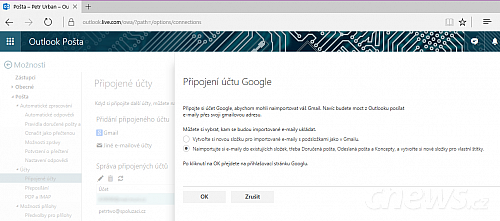
Mají být zprávy importovány do stávajících složek, nebo do nových?
Vyberte jednu ze dvou možností a klepněte na OK.
Pak ještě potvrdíte propojení účtu, přičemž budete přesměrováni na povědomý
dialog pro potvrzení oprávnění od Googlu. Klepněte na Povolit a po dalším
přesměrování bude potvrzeno, že propojení proběhlo úspěšně. V tomto bodě jen
zbývá dadat, abyste měli trpělivost, než budou v Outlooku všechny e-maily
viditelné. Pakliže na Gmailu skladujete mnoho zpráv, může to být velmi dlouhý
proces.
Připojení jiné e-mailové schránky
Kdybyste chtěli ve službě Outlook.com vybírat jinou
e-mailovou schránku než Gmail, postupujte ze začátku stejně jako výše. Pouze
v sekci Připojené účty nevyberte Gmail, nýbrž klepněte na Jiné
e‑mailové účty. V tomto bodě musíte zadat svou E-mailovou
adresu a Heslo a pak vybrat, v jakých složkách se mají zprávy zobrazovat.
Viz výše. Svou volbu potvrďte klepnutím na OK.
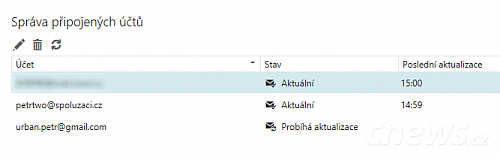
Správce účtů napovídá stav synchronizace
Outlook.com očividně rozpoznává řadu služeb, nejen Gmail.
Dle vlastních zkušeností mohu konstatovat, že pochopil, že e-mail na doméně @spoluzaci.cz patří Seznamu a dokázal
správně nakonfigurovat celé připojení! Microsoft tak dobře vykryl Česko, kde
většinu lidí, kteří si nenašli populární zahraniční služby, ukradl pro sebe
právě Seznam.
Pakliže nastavení pro propojení schránky nalezeno nebude,
budete ho ovšem muset zadat ručně. V takovém případě se vás Outlook.com
nejdříve zeptá, jestli chcete použít protokol POP, nebo raději IMAP. Buď jak
buď, po výběru se otevře podrobné nastavení (Připojení nového účtu IMAP/POP),
kde musíte kromě přihlašovacích údajů vyplnit právě informace o serveru,
k němuž se má Outlook připojovat. Tyto informace získáte od poskytovatele
služby.
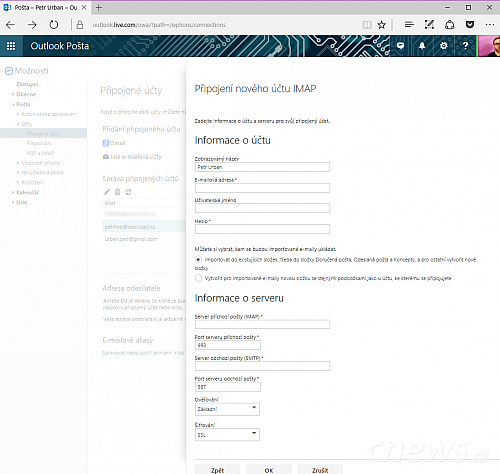
U některých účtů může být potřeba ručně nastavit parametry připojení
Práce s importovanými e-maily
Jakmile se vám podaří účty propojit a načtou se vzdálené
zprávy, můžete s nimi pracovat podle toho, do jaké složky jste jim
přisoudili, aby se byly importovány. Pakliže jste vybrali první možnost, budou
se nové importované e‑maily objevovat po boku příchozích e-mailů adresovaných do
vaší schránky Outlook.com. Práce s nimi je úplně běžná.
Snad bych vás jen upozornil na to, že pokud budete chtít
odpovědět, můžete se přepnout na libovolný z dostupných účtů. Na e-mail
poslaný a Gmail můžete odpovědět z adresy @gmail.com, nebo si můžete vybrat např. svou schránku na doméně @outlook.com. Podotýkám, že standardně
je vybrána ta adresa, na níž byl adresován e-mail, na který odpovídáte.
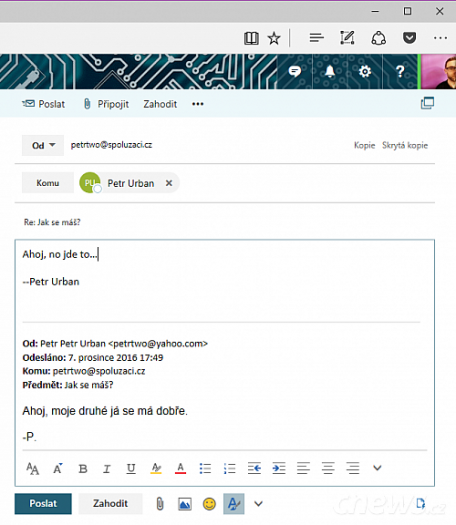
Přepněte adresu, z níž má být odpověď odeslána
Kdybyste chtěli odpovědní adresu změnit, klepněte
v odpovědi na tlačítko se dvěma šipkami na konci pole Komu. Tím se zobrazí
další pole, včetně nabídky Od pro přepnutí účtu, z něhož
bude odpověď odeslána. Co dodat? Je pohodlné mít všechny e-maily pod jednou
střechou. Druhým dechem musím ale dodat, že práce s jinými účty ve
službě Outlook.com nemusí být tak pružná jako v běžných poštovních
klientech. E-maily se mohou stahovat s větší či menší prodlevou.
Především ale Outlook.com nefunguje jako klasický klient tak, že by změny odrážel na serveru.
Pokud tedy smažete e-mail ze schránky Outlook.com, stále zůstane v Gmailu.
IMAP tím z poloviny pozbývá smysl. Microsoft zkrátka nechce, abych Outlook.com
sloužil jako náhrada klasických pošťáků, ale raději jako služba, s níž budete
e-maily zpracovávat primárně, a do domovské schránky se tedy nebudete mít důvod
vracet.